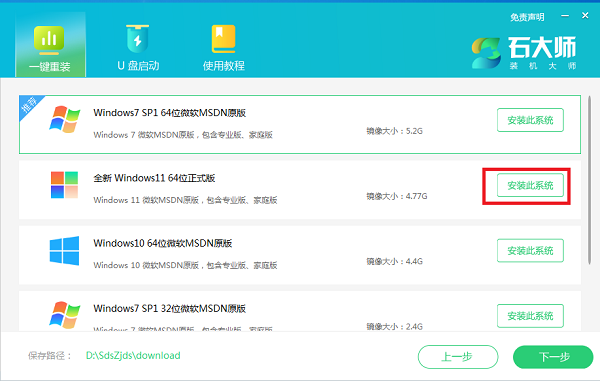Win11怎么重置任务栏角落溢出图标?
很多用户更新了Win11系统,但是在使用的过程中,难免会遇到各种问题,比如如何处理任务栏角落的溢出图标。为了解决这个问题,小编将与您分享Win11如何重置任务栏角落的溢出图标。
Win11重置任务栏角落溢出图标:
要在Windows 11中重置任务栏角溢出图标,我们必须在注册表编辑器中进行。因此,在深入研究此过程之前,请备份您的注册表设置并输入它们。此外,关闭所有打开的程序,包括资源管理器窗口。开始:
1.打开运行盒。
2.键入注册表编辑,然后按回车键。
3.在注册表编辑器中复制/粘贴此路径。
4.使用任务管理器终止Explorer.exe。
5.在注册表编辑器中删除图标流和过去的图标流。
6.使用任务管理器重新启动资源管理器。
7.重新启动计算机。
让我们进一步了解这个过程——它类似于我们在Windows 10中删除旧通知图标的方式。
使用Win+R键盘快捷键打开运行框并键入Regedit,然后按Enter打开注册表编辑器。
在注册表编辑器窗口中,将以下路径地址复制并粘贴到地址栏中,然后按回车键。
HKEY _当前_用户\软件\类\本地设置\软件\微软\窗口\当前版本\跟踪通知
现在,转到注册表编辑器中的路径后,您必须杀死所有在后台运行的资源管理器进程。
接下来,打开任务管理器并终止explorer.exe进程。
现在,在注册表编辑器中,选择图标流和过去图标流,然后右键单击它们。选择“删除”将它们从路径中删除。
删除这两个文件后,必须使用任务管理器重新启动资源管理器。
按键盘上的Ctrl+Shift+Esc并单击文件,然后选择运行新任务。它会打开一个小对话框来创建一个新任务。在其中键入资源管理器,然后按回车键。它将重新启动资源管理器。
丢失的任务栏和桌面现在将重新出现。请重新启动电脑以使更改生效。
这样就可以在Windows 11中重置任务栏角溢出图标。